自从抢到小米手机之后,捣鼓安卓的时间增多,特别是无线上网用得多。在家有无线路由器,手机看电影什么挺不错。在办公室有时要传输数据,又不想频繁拨插那脆弱的数据接口,于是考虑也想弄个WIFI源。(延伸:Win7笔记本电脑一键设置WiFi)
两种方案
方案一:再买个无线路由器,接台式机电脑的同时发射WIFI,这样可以实现电脑手机同时上网。但这样的弊端明显,因为这样一来,台式机的IP地址被“局域网”了。由于经常在教室电脑3389远程连接我的主机,这样就非常麻烦,据说要申请动态域名之类的才行。想到这一点,马上放弃这个方案。
方案二:买一个USB迷你网卡,支持无线AP模式的,既可以接收,又可以发射WIFI信号。这样的好处多着呢。其一,成本低,20多块线就可以解决了。其二,自己用,信号不需要很强,被别人搜索使用。其三,USB接口,无需占用网线接口,也无需电源插头。其四,也是最最重要的,就是我的主机IP仍然是学校的网段的IP,可以和其它电脑非常方便地共享文件和互联!
亚马逊了一个 TP-LINK TL-WN725N,¥38,测试通过!!

在安装过程中,还遇到不小麻烦,这里也记录一下:
不知是不是 Win7 64位操作系统的缘故,安装驱程之后的设置比较麻烦。一开始有过很多错误提示,比如:
1.获取ICS列表失败,请重新以管理员身份打开应用程序。
2.配置SoftAP模式失败,请进行检查并断开点对点网络,或重启网卡。
3. …
但明显不是主机网卡驱程问题,而是设置问题,捣鼓半天才解决问题。
方法如下:
1、控制面板 – 网络和共享中心 – 更改适配器设置,右键“本地连接” – 属性 ,切换到“共享”选项卡
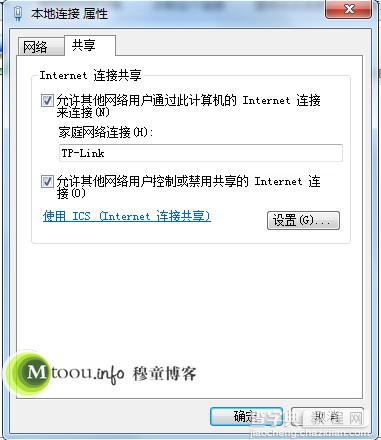
两个都打勾,“家庭网络连接”中选择无线网卡那个。确定。如果出错,那么,检查你是否禁用了防火墙服务。按以下步骤打开防火墙。
“开始运行 – 输入services.msc”,找到 Windows Firewall,双击设置启动类型为为“自动”,然后启动服务,OK。
这样子设置好之后,回到TP-LINK界面。重新打开 SoftAP 模式
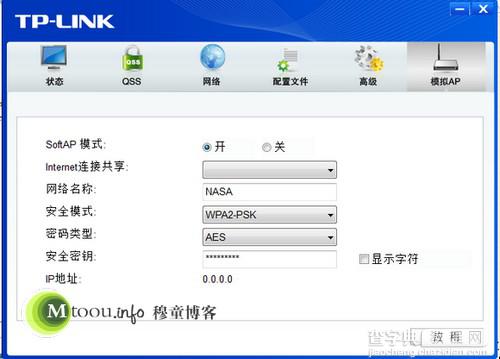
乍一看,被这样界面迷惑了,看样子不行,Internet连接共享,和IP都是空的,但是,用手机一连,通的,网速快着呢


